Боковая панель в браузере Microsoft Edge предназначена для более быстрого доступа к наиболее часто используемым приложениям, например Excel или Word. Это также дает вам доступ к другим инструментам, таким как калькулятор и переводчик, и вы также можете проверить скорость своего интернета. Но если вы собираетесь использовать Edge впервые или никогда не включали его, вот что вы можете сделать.
Как включить боковую панель Edge
Включить боковую панель в Microsoft Edge можно быстро и легко. Когда браузер откроется, нажмите на кнопку три точки справа от изображения вашего профиля. Вы увидите Включить боковую панель вариант в отношении конец списка. Нажмите на нее, и справа от вас появится боковая панель.
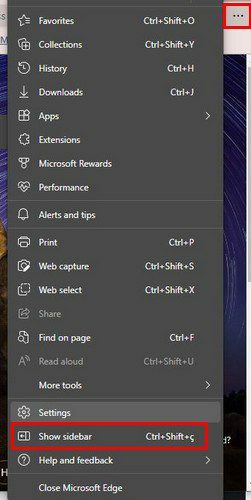
Как только вы нажмете на нее, появится боковая панель. Предположим, вы уже вошли в свою учетную запись Microsoft в Edge. В этом случае вы увидите свои файлы Excel или Word в списке, когда вы нажмете на опцию «Офис». Там будут уже перечислены параметры, такие как:
- Поиск – Вы можете искать контент с помощью поисковой системы Bing.
- Обнаружить – Здесь вы можете найти забавные факты, статьи, видео и многое другое. Также можно получить аналитику по конкретному сайту.
- Инструменты - В разделе «Инструменты» вы можете использовать такие инструменты, как мировое время, калькулятор, словарь, переводчик, конвертер величин и тест скорости Интернета.
- Microsoft Office – Вы можете легко получить доступ к приложениям Microsoft Office, таким как Word, Excel, PowerPoint, Outlook, OnceDrive, Teams и OneNote.
- Перспектива - Дает вам быстрый доступ к вашей учетной записи Outlook.
Как отключить боковую панель Microsoft Edge
Если боковая панель Edge просто не для вас, вы всегда можете удалить ее. Все, что вам нужно сделать, это нажать на точки справа от изображения профиля, и внизу вы увидите возможность скрыть боковую панель.
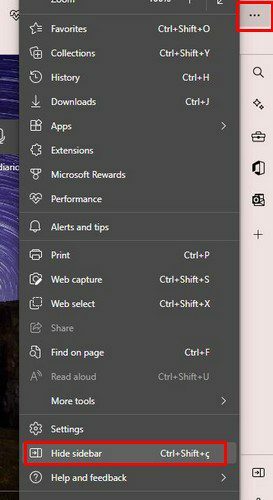
У вас также есть возможность нажать на опцию «Скрыть боковую панель». Эта опция находится в правом нижнем углу вашего дисплея. Это значок со стрелкой, указывающей вправо. Чтобы боковая панель снова появилась, вы должны выполнить шаги, упомянутые ранее.
Заключение
Когда у вас включена боковая панель в браузере Microsoft Edge, вы получаете более быстрый доступ к таким приложениям, как Excel, Word, PowerPoint, Outlook и другим. Но некоторых может раздражать боковая панель, и они захотят ее скрыть. Хорошей новостью является то, что если вы скроете его, вы можете сделать так, чтобы он снова появился в любое время. Что вы думаете о боковой панели? Поделитесь своими мыслями в комментариях ниже.